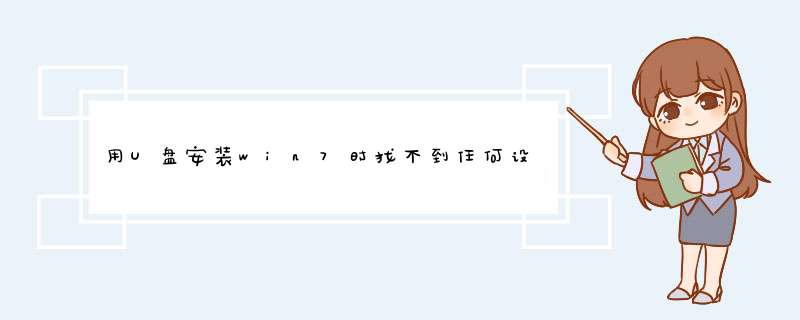
u盘安装win7找不到设备驱动程序的解决方法:
1、可能是usb口出现问题。这时候可以选择重新插拔usb口尝试。
2、可能是单独这个usb口出现问题,可以选择另外的usb口重试win7安装,看是否还出现设备驱动未安装提示。因为在usb3.0的接口处,就会出现这个提示!换成usb2.0接口可能就会解决!
3、“迂回”安装法
3.1在出现安装界面时, 不要点击“现在安装”,点“修复计算机”。
3.2然后打开命令控制行,输入setup.exe 后回车
3.3可以继续安装了。
拓展资料:
随着电子技术的飞速发展,电脑硬件的性能越来越强大。驱动程序是直接工作在各种硬件设备上的软件,其“驱动”这个名称也十分形象的指明了它的功能。正是通过驱动程序,各种硬件设备才能正常运行,达到既定的工作效果。
硬件如果缺少了驱动程序的“驱动”,那么本来性能非常强大的硬件就无法根据软件发出的指令进行工作,硬件就是空有一身本领都无从发挥,毫无用武之地。这时候,电脑就正如古人所说的“万事俱备,只欠东风”,这“东风”的角色就落在了驱动程序身上。如此看来,驱动程序在电脑使用上还真起着举足轻重的作用。
从理论上讲,所有的硬件设备都需要安装相应的驱动程序才能正常工作。但像CPU、内存、主板、软驱、键盘、显示器等设备却并不需要安装驱动程序也可以正常工作,而显卡、声卡、网卡等却一定要安装驱动程序,否则便无法正常工作。
百度百科——设备驱动程序的作用
1、我们先从网上下载驱动软件,笔者这里以360驱动大师为例。打开官方网站之后,点击“轻巧版下载”或“网卡版下载”任意一个均可以,因为我们这时还有网络;
2、接着我们还必须下载360压缩(或WinRAR等解压软件)进行解压驱动;
3、下载安装完毕之后,我们双击快捷方式以打开软件;
4、打开之后它会自动扫描驱动版本;
5、待它扫描完毕之后,我们单击驱动管理,然后选择备份驱动,它就开始备份了;
6、然后我们点击“查看备份路径”,备份驱动的文件夹就会出来了;
7、这时,我们的360压缩就要出场啦!我们需要右击无线网卡和有线网卡压缩,任意一个地方都可以。笔者这里选择了桌面;
8、笔者已经事先在桌面上创建了两个文件夹,分别把无线网卡和有线网卡解压在了里面;
9、我们首先需要插入U盘,在选项出来之后单击“打开文件夹以查看文件”;
10、然后我们返回解压驱动的文件夹,将驱动复制粘贴到U盘中;
11、在安装完Windows7之后,是什么都没有的,我们要把网卡从U盘中复制下来。这时我们需要打开开始菜单,右击计算机点击属性。
12、然后我们点击设备管理器;
13、在打开设备管理器之后,刚安装Windows7无网卡驱动的用户可以看到有一个子菜单即“网络控制器”,它的图标上有一个黄色的三角形中间有一个感叹号,这时我们右击它点击安装驱动(大概是这个),然后选择你将网卡复制到的文件夹,它会自动检测并安装,然后选择你的网络连接,就可以上网啦。
欢迎分享,转载请注明来源:内存溢出

 微信扫一扫
微信扫一扫
 支付宝扫一扫
支付宝扫一扫
评论列表(0条)